¿Cómo puedo hacer el seguimiento en Google Analytics de mis reservas e ingresos según la fuente de tráfico?
Requisitos
Para configurar el seguimiento de Google Analytics necesitas:
- Una cuenta de Google Tag Manager. Aquí puedes crear tu cuenta.
- Una cuenta de Google Analytics
Importante: En tu sitio web y en tu función de reservas tiene que estar instalado el mismo contenedor de Google Tag Manager. Por favor, contacta con nuestro equipo de soporte técnico para que podamos instalar por ti dicho contenedor. Si lo necesitas, también podemos instalar Google Tag Manager.
Pasos en Google Tag Manager
- Configura un evento personalizado
Todos los pasos en el proceso de reserva tienen el mismo nombre de evento: "event-to-ga". Es decir, que tu evento personalizado –que va a activar la etiqueta– tiene que llamarse "event-to-ga". El activador funciona en ambos escenarios: en la implementación de la función de reserva como botón de reserva o como iframe. En este artículo encontrarás más información al respecto.
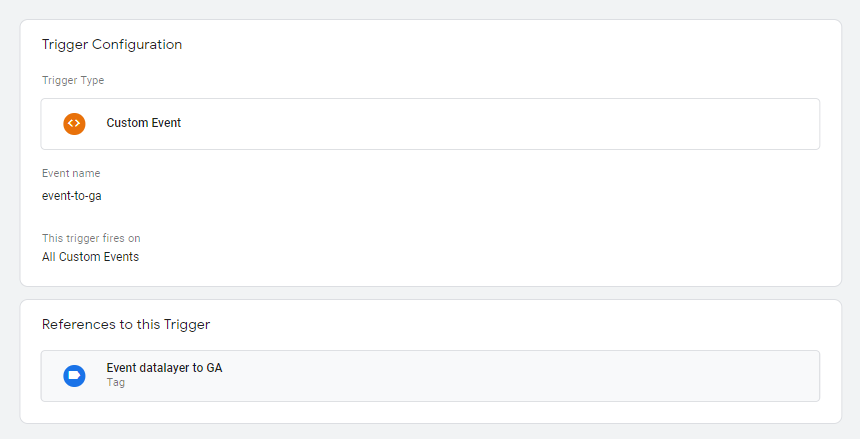 2. Añade las variables de la capa de datos
2. Añade las variables de la capa de datos
Antes de crear una etiqueta debes asegurarte de que puedes utilizar algunas variables de la capa de datos (ver más abajo). Para ello, primero debes añadir las siguientes variables personalizadas (variables de capa de datos):
- eventAction
- eventCategory
- eventLabel
- eventValue
- transactionTotal
![]() 3. Crea un evento en Google Analytics
3. Crea un evento en Google Analytics
Dentro de Google Tag Manager haz clic en Etiquetas y crea una nueva etiqueta de evento en Google Analytics. Añade a la etiqueta las variables de la capa de datos que acabas de crear.
Atención: Utiliza las variables, se corresponden con los ingresos totales registrados una vez terminado el proceso de reserva.
- Categoría:
- Acción:
- Etiqueta:
- Valor:
![]()
Añade en Activadores el evento personalizado que habías creado previamente.
4. Crea una etiqueta HTML personalizada para la capa de datosAhora es necesario crear una etiqueta HTML personalizada para que los datos de ingresos se transfieran a la capa de datos. Los ingresos se calculan en céntimos, por lo que debe dividirlos entre cien antes de enviarlos a Google Analytics.
¡No te olvides de añadir como activador el evento personalizado que habías creado para la etiqueta de evento de Google Analytics!
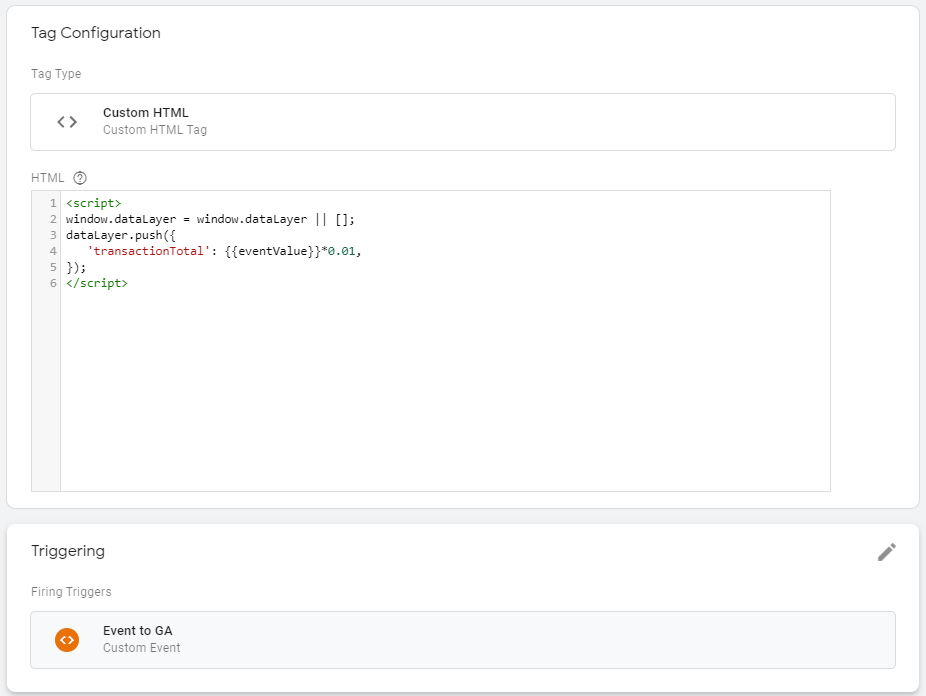 5. Activa el seguimiento multidominio para tu variable de Google Analytics
5. Activa el seguimiento multidominio para tu variable de Google Analytics
Dado que la función de reservas y tu sitio web no se encuentran en el mismo dominio es necesario que actives el seguimiento multidominio para tu variable de Google Analytics.
Abre tu variable de Google Analytics y establece la siguiente configuración:
Seguimiento multidominio / Dominios de enlaces automáticos:
tudominio,shore.com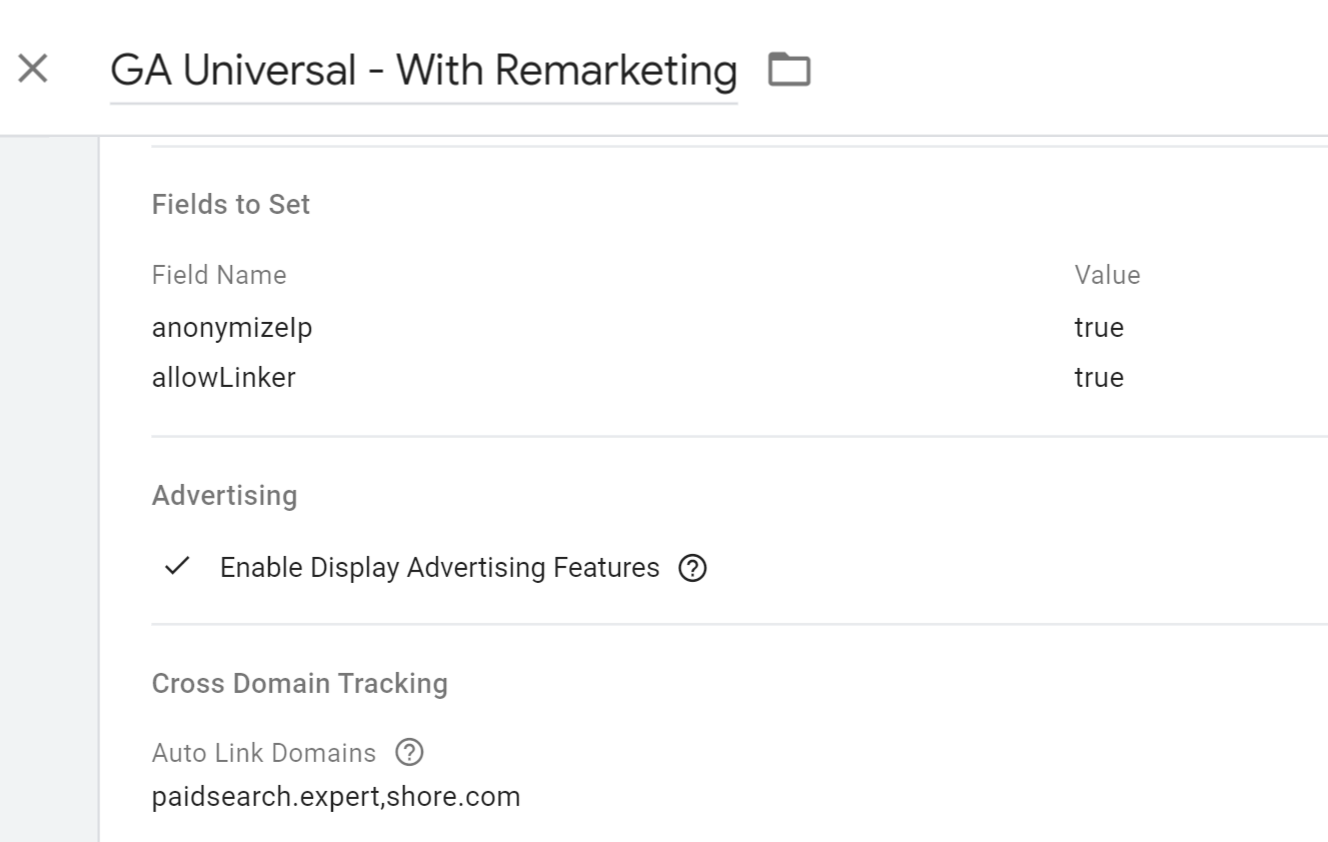
6. Crea una vinculación de conversiones
Como último paso tienes que crear una vinculación de conversiones. En el centro de asistencia de Google Ads tienes más información al respecto: https://support.google.com/tagmanager/answer/7549390?hl=es
El activador para la vinculación de conversiones es el activador que creaste en el primer paso: "event-to-ga" + "Todas las páginas vistas"
Pasos en Google Analytics
- Crea un objetivo
Ahora tienes que crear un objetivo en Google Analytics para permitir que concluya con éxito el proceso de reserva.
Todos los nombres de eventos, excepto eventAction, son idénticos para ambos escenarios (sitio web e iframe):
- Sitio web: eventAction: “Widget(page)”
- iframe: eventAction: “Widget(iframe)”
Si quieres crear un objetivo para ambos escenarios tienes que activar ambos escenarios. Otra alternativa es que crees un objetivo específico para cada escenario.
Completa los distintos apartados tal como se indica a continuación para crear el mismo objetivo para ambos escenarios (sitio web e iframe):
- Categoría / Igual a / Booking
- Acción / Empieza por / Widget
- Etiqueta/ Igual a / booking-success
- Valor / Mayor que / Valor
Utilizar el valor del evento como valor del objetivo para la conversión: SÍ
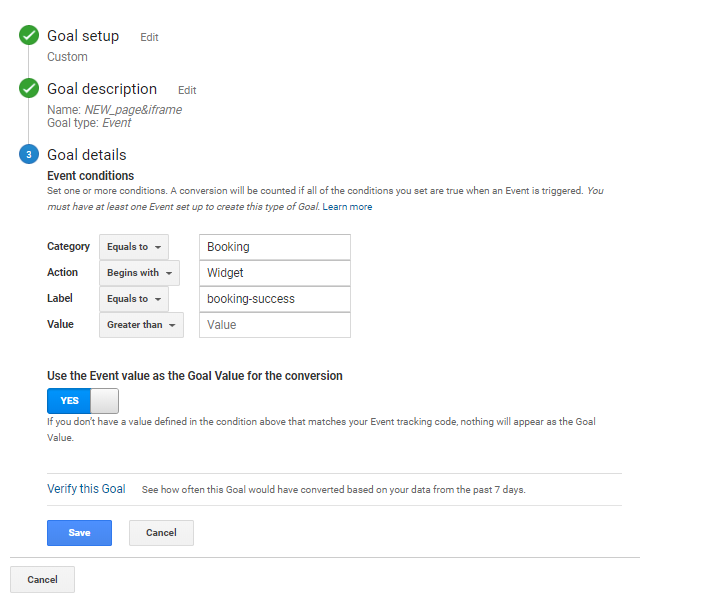
2. Comprueba las fuentes de marketing
Una vez que hayas creado un objetivo y conseguido alguna conversión puedes identificar las fuentes de conversión en Adquisición > Todo el tráfico > Fuente/Medio.
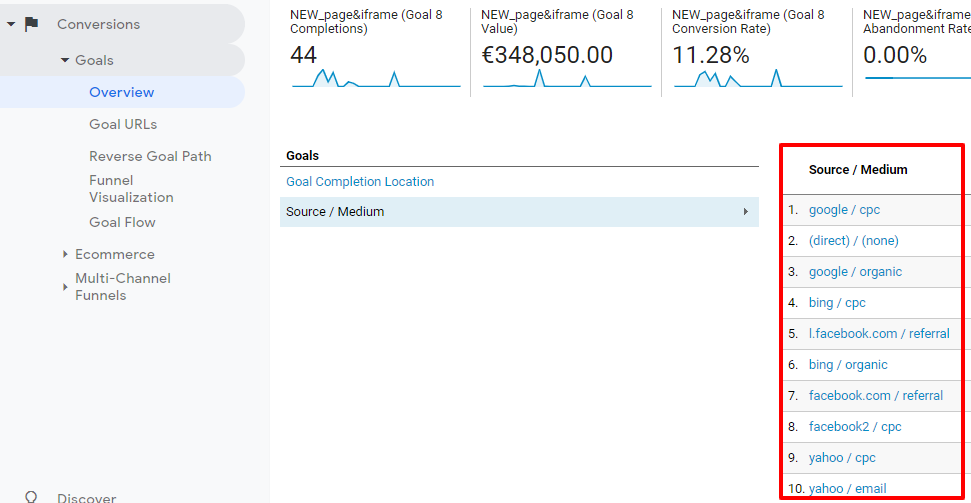
Importante: ¡Para obtener las fuentes de conversión adecuadas en las campañas que no son de Google Analytics es necesario añadir un parámetro UTM al final de tu URL!